Merhaba
Daha önceki yazimizda Windows Server 2012 R2 üzerinde Exchange Server 2013 kurulumu için gerekli olan yapılandırmayi ve Windows Server 2012 R2 üzerinde Exchange Server 2013 kurulumunu yapmıştim.Bundan sonraki yazilarimizda Exchange Server 2013 kurulumdan sonra gerekli olan yapılandırma adimlarini sizlerle paylaşıyor olacağım. Exchange Server 2013 yapılandırma adimlarindan biri olan Exchange Server 2013 üzerinde Send Connector,Exchange Server 2013 üzerinde Accepted domain yapılandırması,Exchange Server 2013 E-Mail Address Policies Yapılandırması ve Exchange Server 2013 User Ekleme İşlemlerini yazisini paylaşmiştim sizlerle.
Bu yazimizda Exchange Server 2013 üzerinde Journaling özelliğini anlatiyor olacağım. Microsoft Exchange Server tüm gelen, giden ve dahili e-posta trafiğini kontrol etmemizi sağlayan bir özelliktir. Gönderme ve alma sırasında, ilgili e-postanın bir kopyası oluşturulur ve Journal Posta Kutusu adlı bir posta kutusunda saklanır. Ayrıca, e-posta gerçek gönderenler ve alıcıları hakkında bilgi içeren bir bildirim raporu ile sağlanır.
Öncelikli olarak Journaling özelliği için bir mailbox oluşturacağız.
Exchange Admin Center üzerinde recipients sekmesi altinda mailboxes bölüme geliyoruz. mailboxes sekmesinde bulunan + ( Artı ) tuşuna basarak yeni Journal Mailbox yapılandırma işlemini başlatiyoruz.
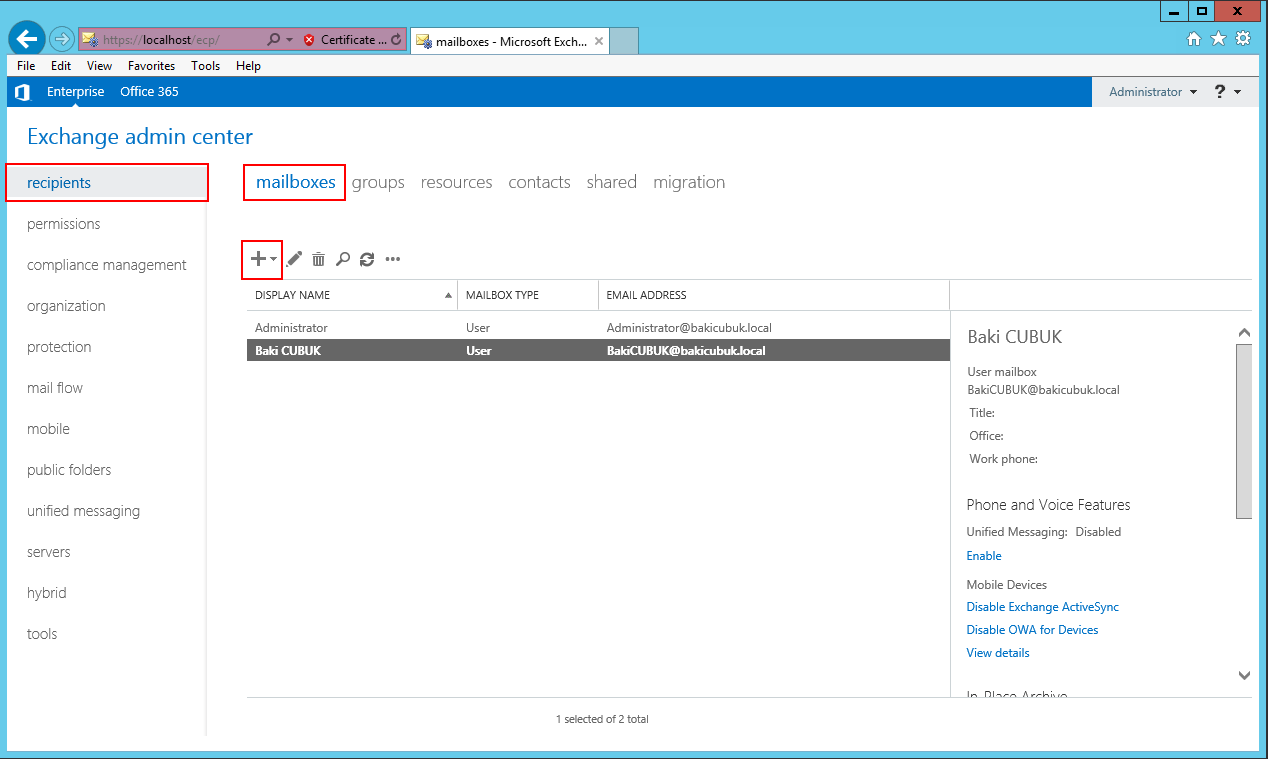
User mailbox seçiyoruz.
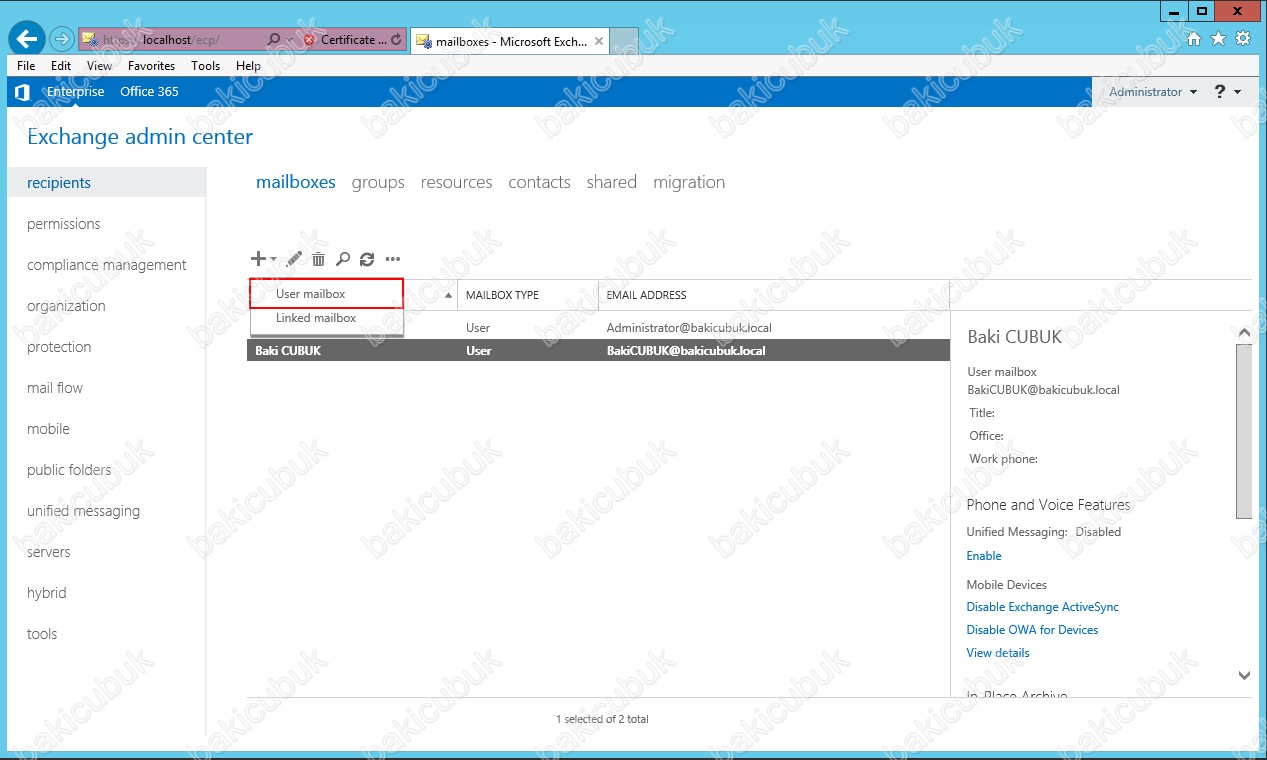
new user mailbox ekrani geliyor karşımıza Alias bölümüne bir isim belirlememiz gerekir.
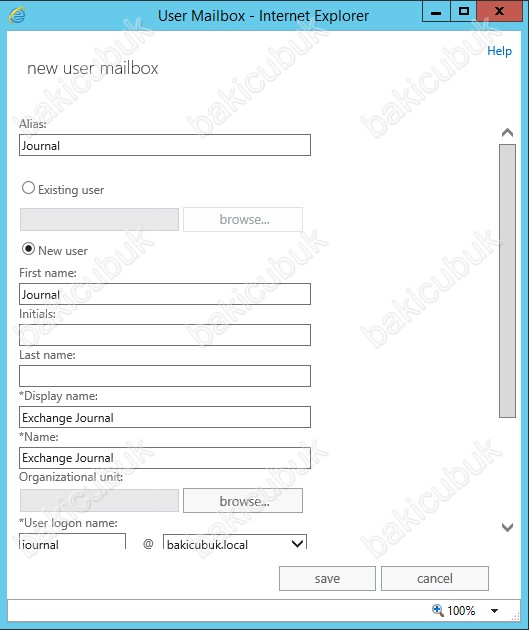
new user mailbox ekraninda Active Directory yapısında olmayan yeni bir Mailbox açacağız bunun için New User seçiyoruz. Display name ve Name bölümlerine bir isim belirliyoruz. User logon name,Logon Name,New Password ve Confirm Password bilgilerini yaziyoruz ve save diyoruz.
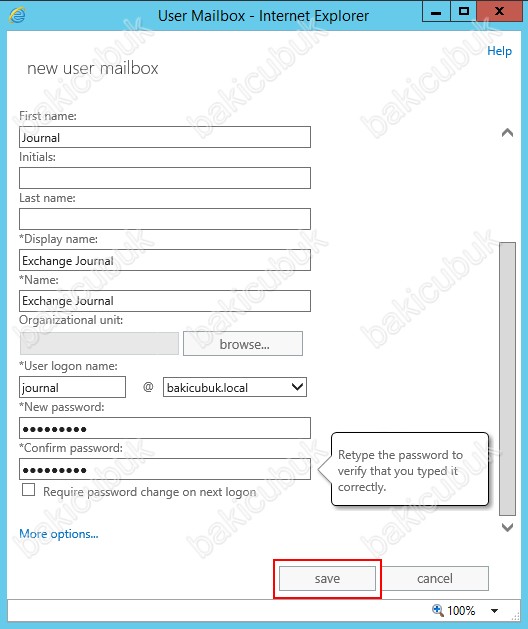
mailboxes sekmesi altinda Exchange Journal ismindeki mailbox oluştuğunu görüyoruz.
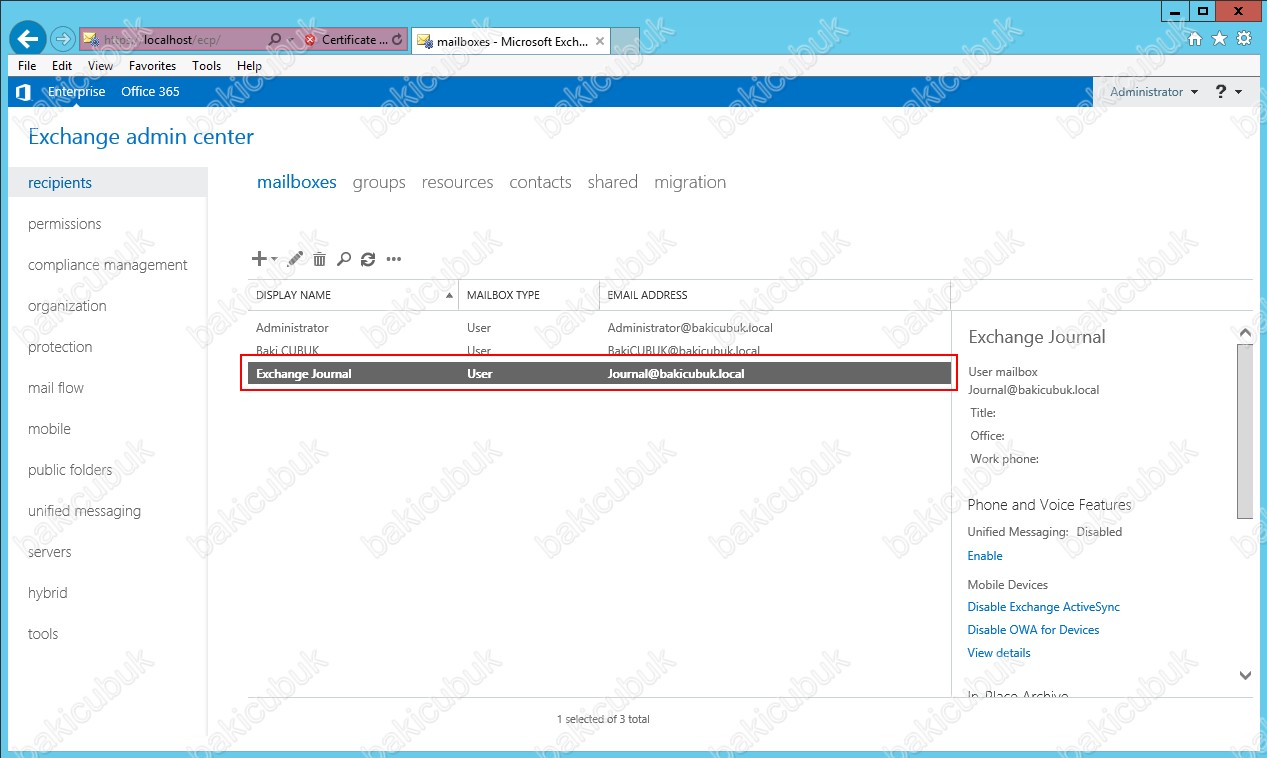
Exchange Admin Center ekraninda servers bölümü altinda bulunan databases sekmesi altinda bulunan hangi database üzerinde Journaling özelliğini yapılandiracak isek onu seçiyoruz ve yapılandırmaya başlıyoruz.
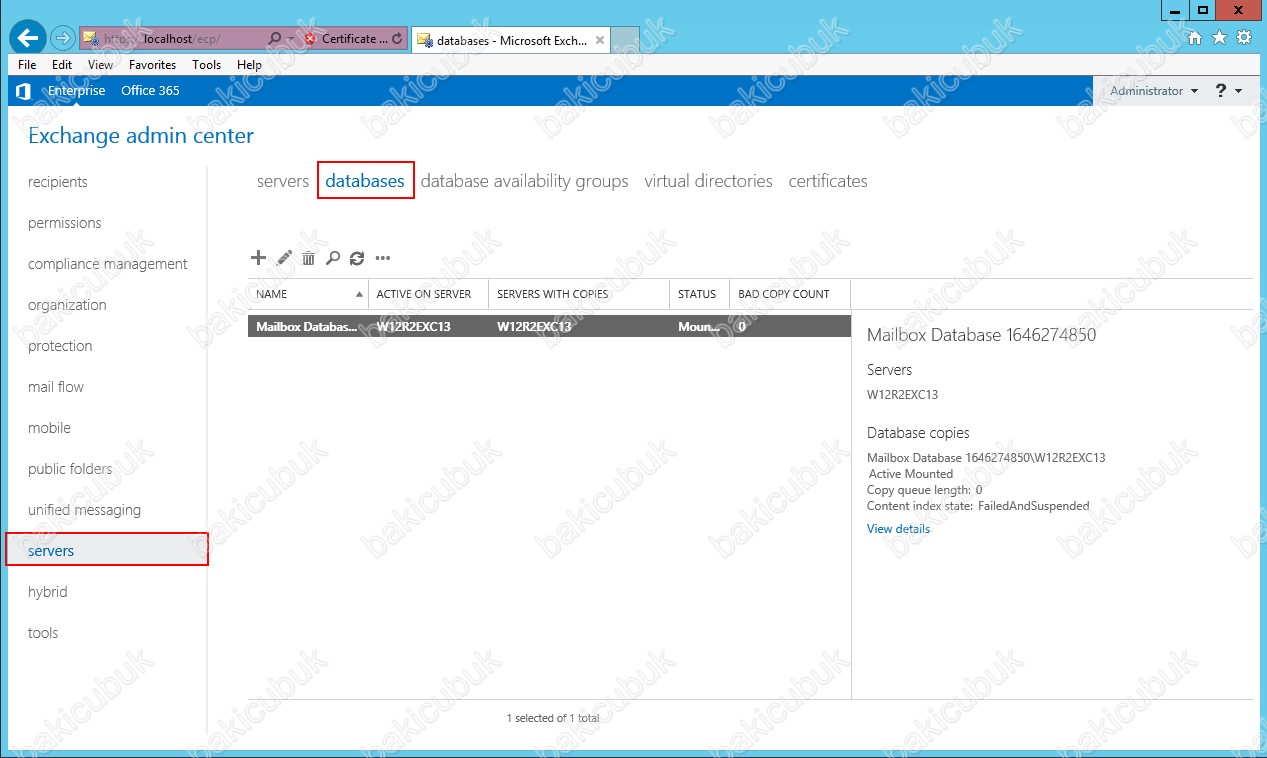
Mailbox database yapılandırma ekraninda maintanace sekmesine geliyoruz ve Journal recipient bölümünde browse diyoruz.
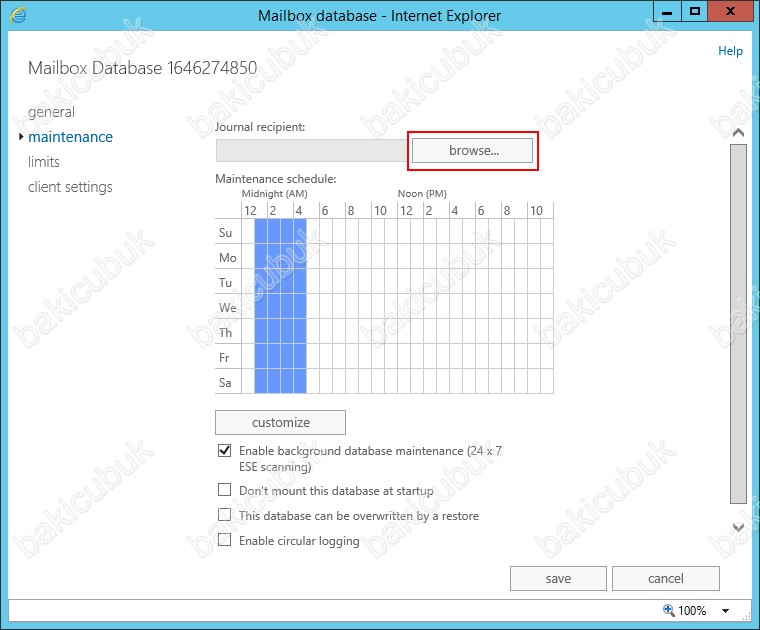
Select Recipient ekraninda Mailbox Database üzerinde daha önce Journaling özelliği için açmiş olduğumuz Exchange Journal isimli mailbox seçiyorum ve ok diyorum.
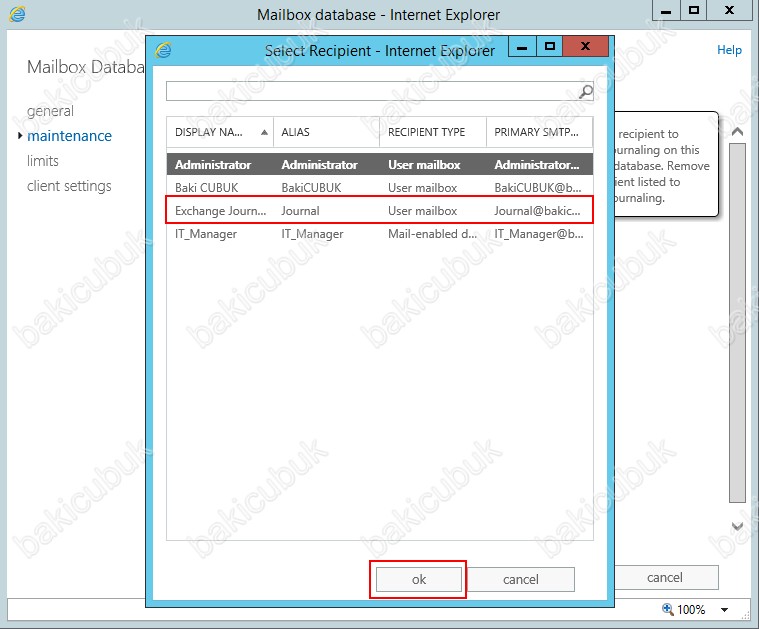
Gerekli yapılandırmayı tamamladiktan sonra save diyerek yapılandırmayi tamamliyoruz.
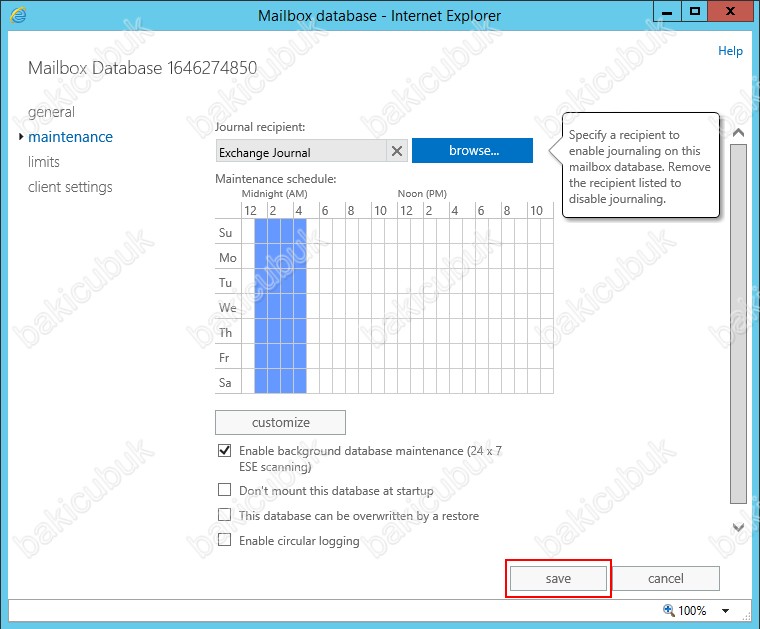
Journailing özelliği için bir mailbox oluşturma işlemi tamamladiktan sonra ortamimizda bulunan Mailbox Database üzerinde Journaling özelliği için oluşturmuş olduğumuz Exchange Journal mailbox seçmiştik. Şimdi Journaling özelliği için bir kural oluşturacağız. Bu kural ile gönderilen ve gelen tüm maillerden bir kopyasini Exchange Journal isimli mailbox için bir kopyasini oluşturulmasini yapılandırıyor olacağız.
Exchange Admin Center ekraninda compliance management bölümü altinda bulunan Journal Rule sekmesinde yapılandırabiliriz.
Journal Rule sekmesinde bulunan + ( Artı ) tuşuna basarak yeni Journal Rule yapılandırma işlemini başlatiyoruz.
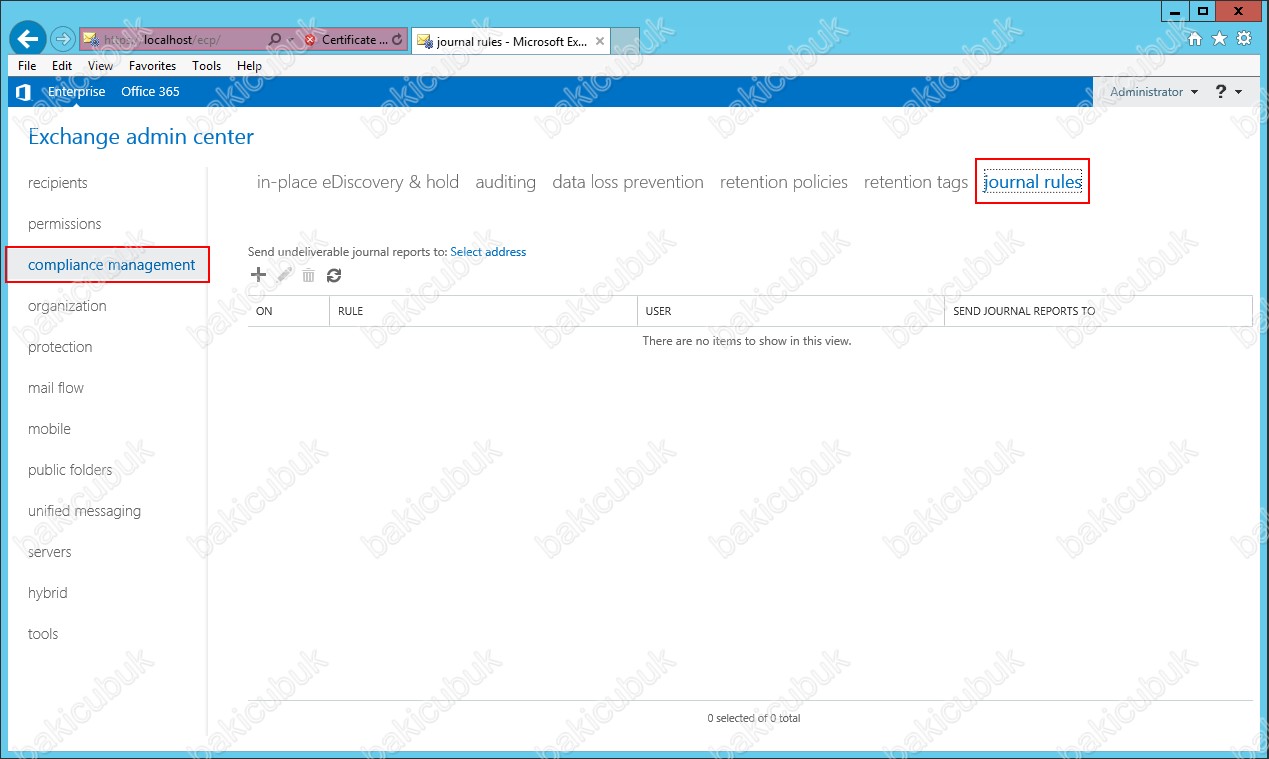
new journal rule ekrani geliyor karşımıza.
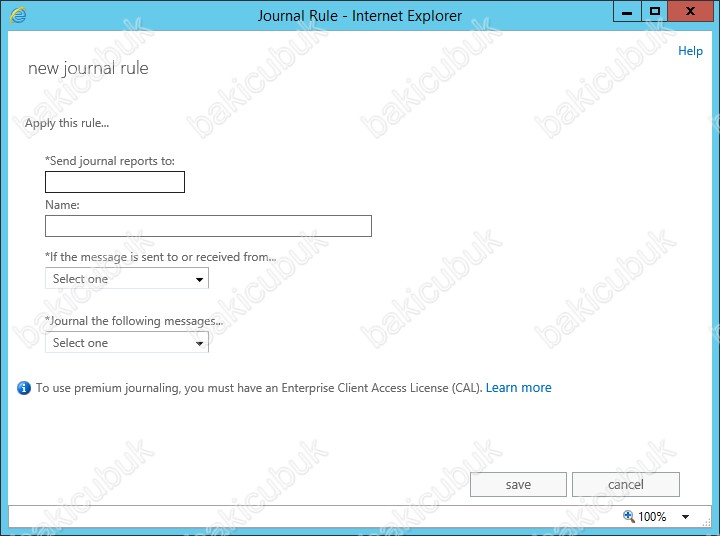
Send journal reports to seçeneği Journaling özelliğinin kime gönderileceğini belirleyeceğimiz bölümdür. If the message is sent to or received from seçeneği ile ortamimizda gönderilen ve alinan tüm mesajlar mi yoksa sadece bir User ( Kullanıcı ) gönderdiği ve aldiği tüm mesajlar mi onu belirlediğimiz seçenektir.
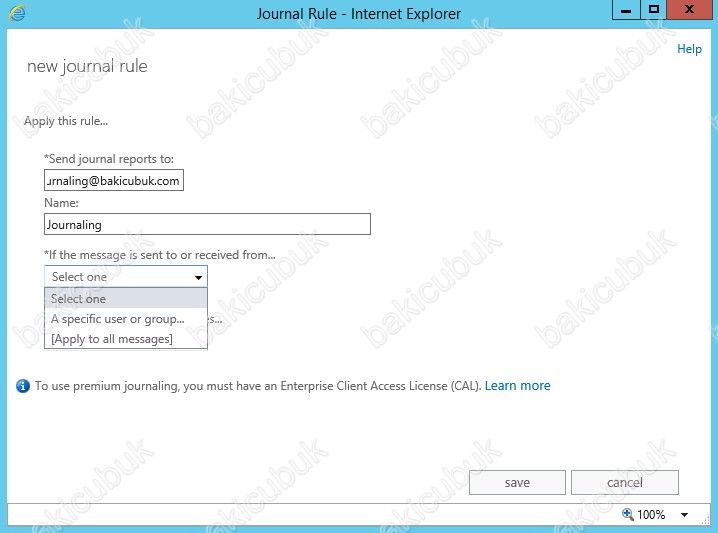
A specific user or group… seçeneğini seçersek eğer Select Members ekrani gelicektir karşımıza burada sadece belli bir User ( Kullanıcı ) ya da Group ( Grup ) maillerinin gönderilen ve alinan mailleri takip edilebilir.
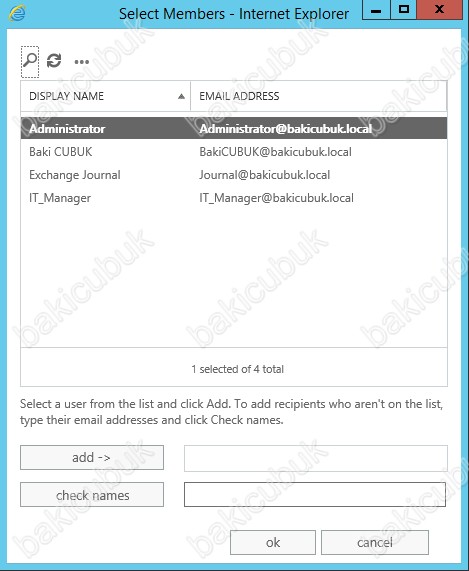
If the message is sent to or received from seçeneğinde Apply to all messages seçerseniz ortamimizda gönderilen ve alinan tüm mesajları takip edebilirsizin. Ben tüm gönderilen ve alinan mailleri takip etmek için Apply to all messages seçiyorum.
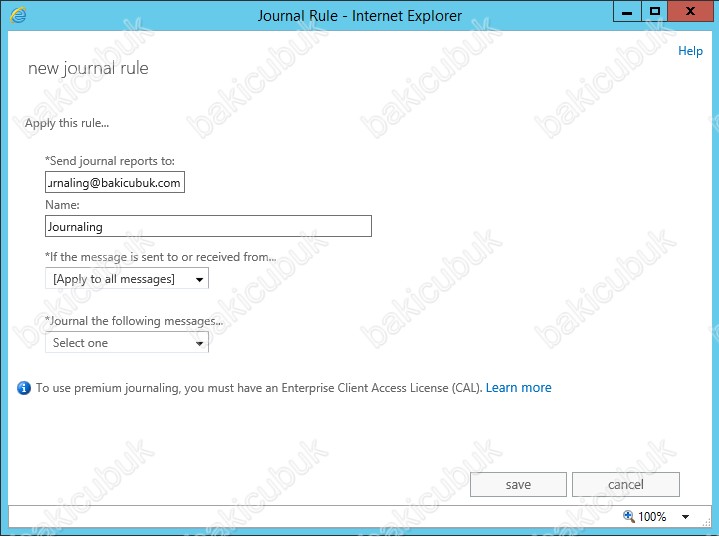
Journal the following messages seçeneğinde ise Internal messages only ( İç Mailler ) ve External messages only ( Dış ) ya da hepsinin takip etmek istiyorsaniz All messages seçeneğini seçebilirsiz. Ben bütün mailleri takip etmek istediğim için All messages seçeneğini seçiyorum.
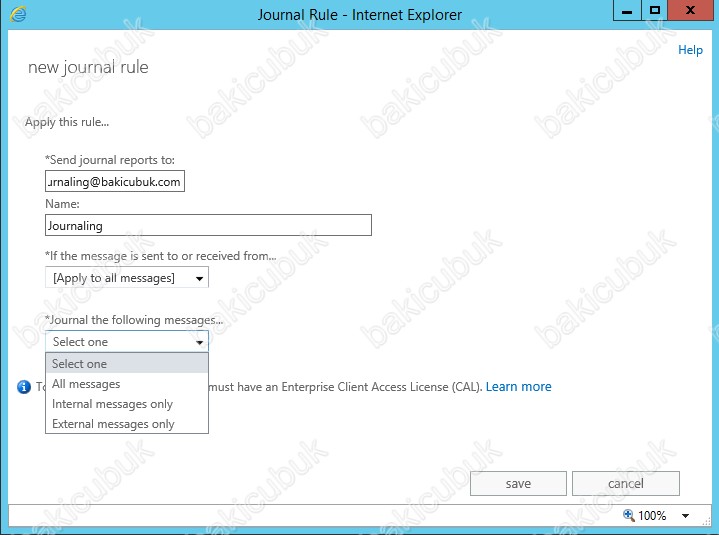
Gerekli yapılandırmayı tamamladiktan sonra save diyerek yapılandırmayi tamamliyoruz.
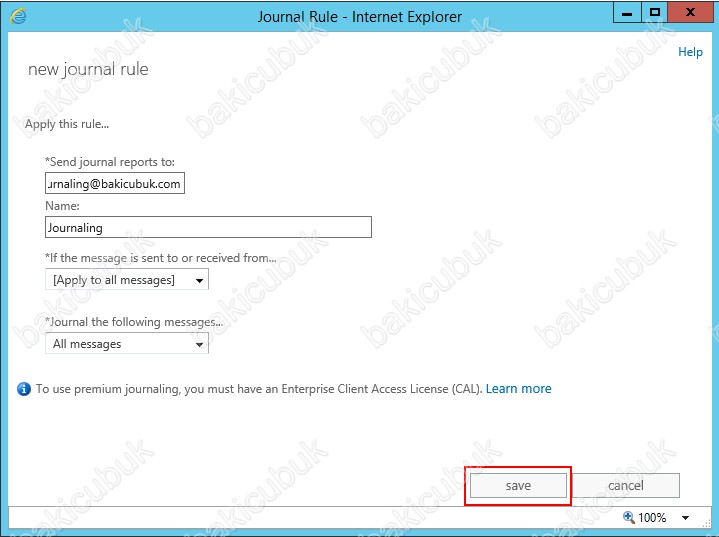
Warning ekrani geliyor karşımıza yapılandırmış olduğunuz Rule ( Kural ) uygulanacağini ve tüm mesajlara uygulanacaği bilgisi veriyor sizlere yes diyerek kabul ediyoruz.
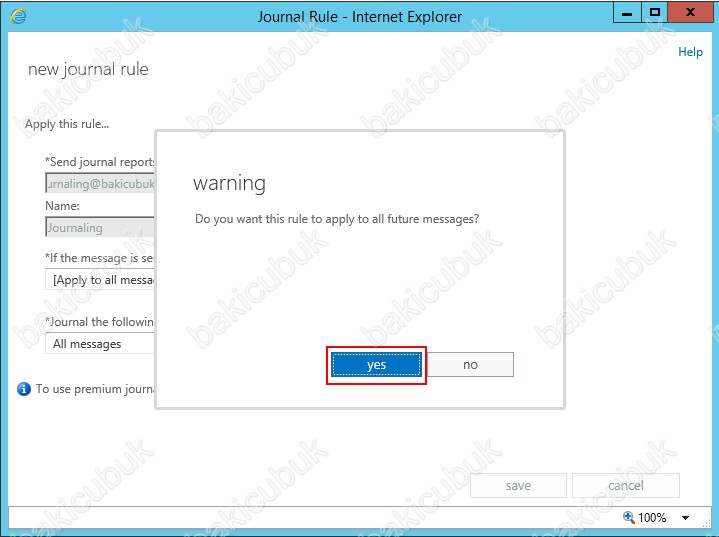
Başka bir yazimizda görüşmek dileğiyle…



